从服务端导出存档
本篇wiki将会介绍如何从服务器下载并往基岩版客户端导入存档。默认使用BDS服务端。
任何对服务器文件的操作均建议在服务器关闭状态下进行!
从服务端导出存档
第一步 找到服务器存档
在文件管理中找到文件夹worlds后打开,进入目录/worlds,如下图:
在文件夹内找到你的存档。如果没有更改过地图名称,存档名应为Bedrock Level(见下图)。
第二步 打包并下载存档
选中存档后点击压缩,格式任意。
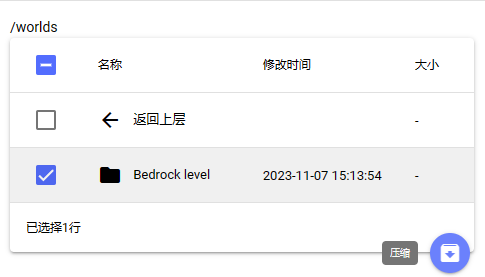
使用下载将存档下载到本地。
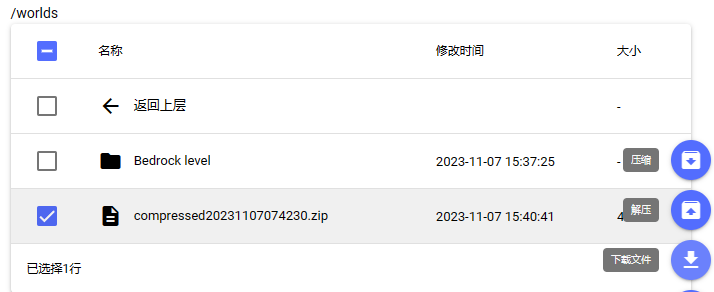
如果您只是在本地备份存档,那么教程到此为止。
如果您想把存档导入至客户端,请接着往下看。
导入存档到游戏客户端
向游戏导入存档有两种方法:将存档打包给游戏识别和直接添加到游戏文件。
检查存档内文件格式
在SFE4中,一切涉及对游戏存档的压缩都会被视为“创建备份”而执行消耗30积分的“创建备份”任务,因此我们获取的存档是备份格式,而不是游戏能直接识别的存档格式。
下面将介绍正确的存档格式和操作方法。
打开下载的服务器备份,在里面找到以存档名为名的文件夹(真正的存档)。
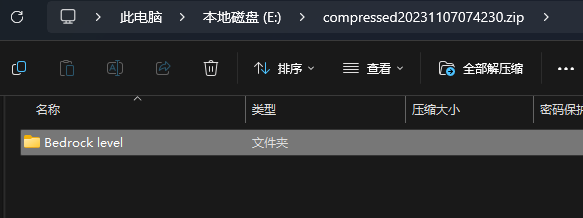
打开此文件夹,确保目录Bedrock Level/下格式为——正确的存档格式:
| 文件或文件夹 | 说明 |
|---|---|
| db | 存储存档数据 |
| behavior_packs | 存放行为包 |
| resource_packs | 存放资源包 |
| texts | 特殊文本,在存档切换过语言的情况下出现,存放不同语言下不变的文本 |
| levelname.txt | 存放存档名 |
| world_icon.jpeg | 存档图标 |
| level.dat | 存放地图数据 |
| level.dat_old | level.dat的备份 |
| world_behavior_packs.json | 记录启用的行为包 |
| world_behavior_packs_history.json | 记录所有启用过的行为包 |
| world_resource_packs.json | 记录启用的资源包 |
| world_resource_packs_history.json | 记录所有启用过的资源包 |
方法一 将存档打包给游戏识别
此方法在所有系统上都适用,所以截图可能来自于不同系统的终端。
将备份文件里的存档目录(如Bedrock Level)解压到任意文件夹,然后压缩为.zip格式的压缩包。
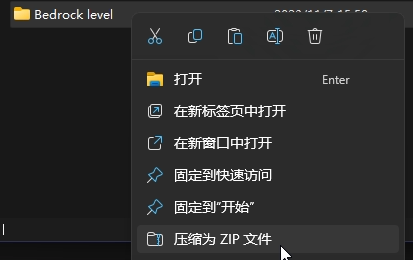
将压缩包后缀名直接更改为.mcworld,然后打开,打开方式选择Minecraft。(如果弹出“打开为:文档/音乐/视频 等”的窗口,选择文档/其他后选择Minecraft)
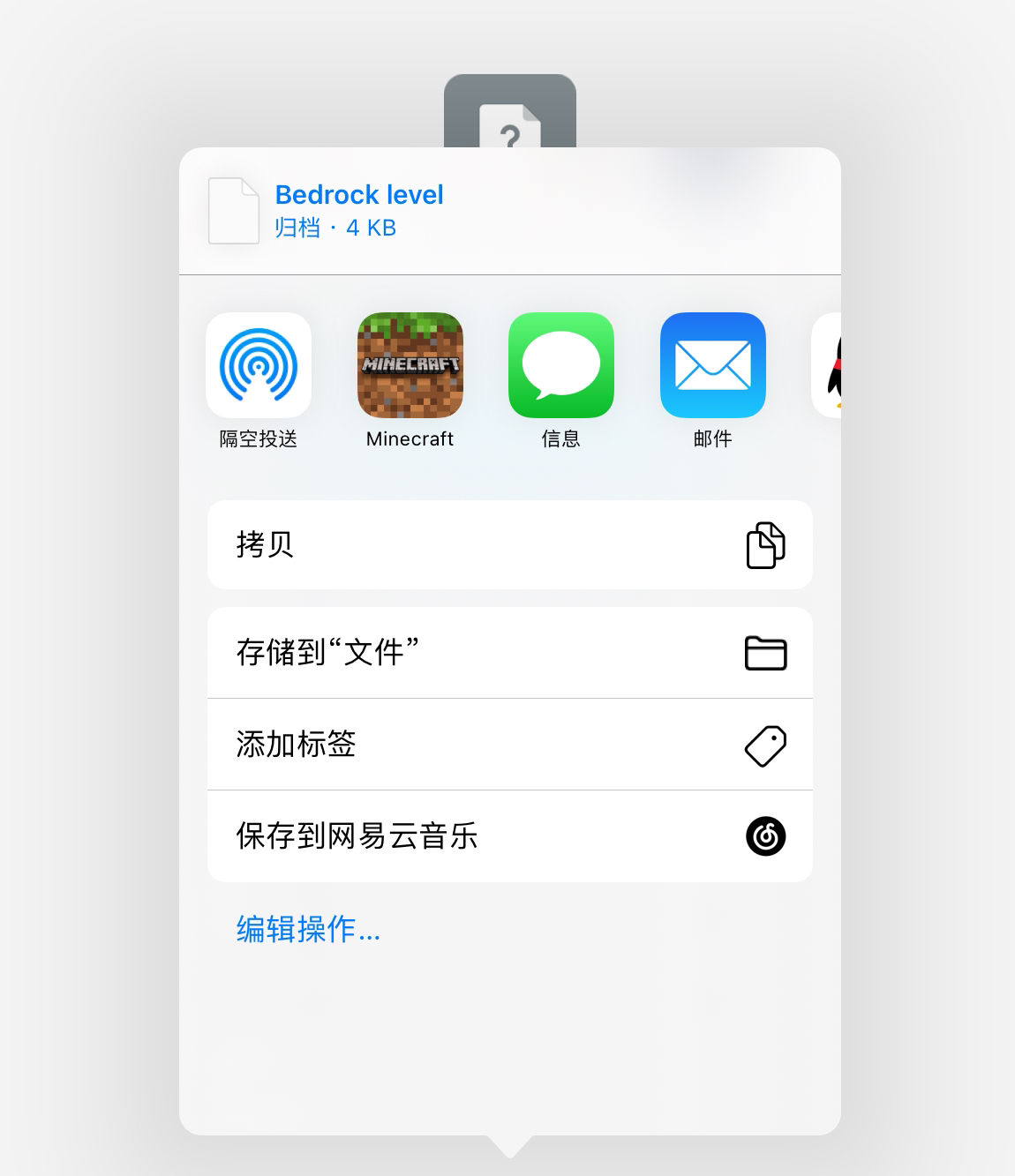
如果存档格式正确,游戏会自动识别并导入。
方法二 直接添加到游戏文件
请确保您的游戏开启了“将文件保存到外部存储”,否则以下目录可能不存在!
iOS/iPadOS
在“文件”App中打开以下目录:(我的iPhone/iPad)/Minecraft/games/com.mojang/minecraftWorlds
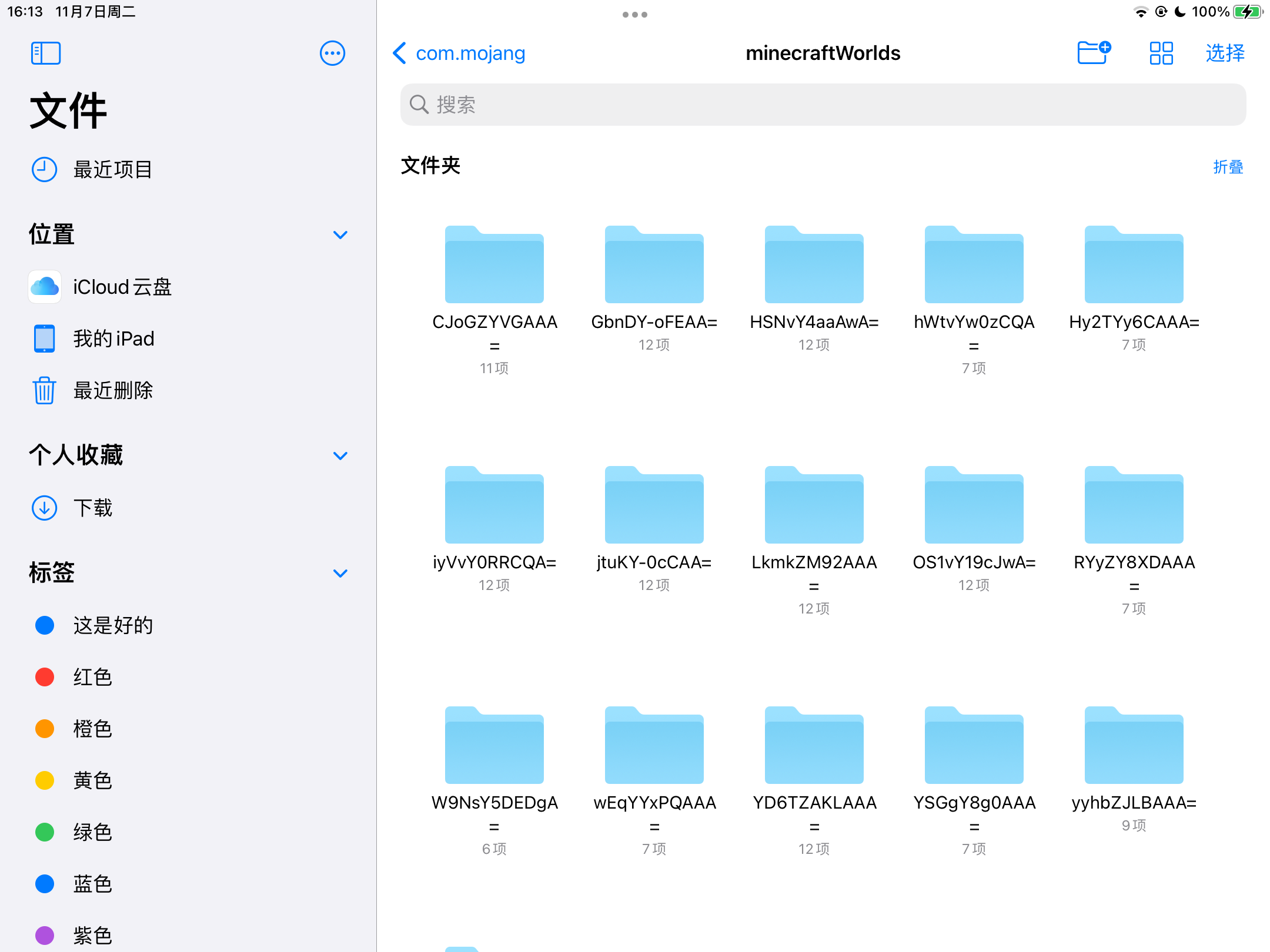
将上一步中的文件夹Bedrock Level直接复制到此文件夹内,打开游戏即可发现存档已经导入。
Android
在文件管理(推荐使用第三方文件管理器,例如ES,MT等)内打开以下目录:Android/data/com.mojang.minecraftpe/files/games/com.mojang/minecraftWorlds/
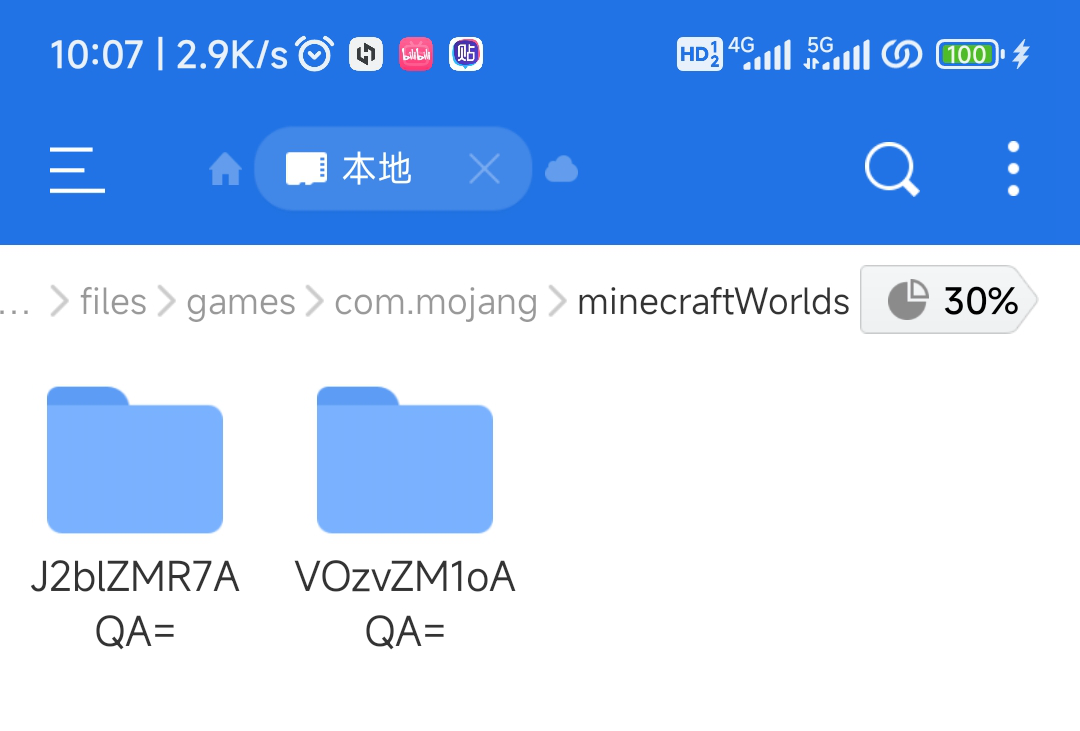
将上一步中的文件夹Bedrock Level直接复制到此文件夹内,打开游戏即可发现存档已经导入。
Windows10/11
在文件资源管理器种打开以下目录C:\Users\(这里是你电脑的用户名)\AppData\Local\Packages\Microsoft.MinecraftUWP_8wekyb3d8bbwe\LocalState\games\com.mojang\minecraftWorlds

将上一步中的文件夹Bedrock Level直接复制到此文件夹内,打开游戏即可发现存档已经导入。